Cómo agregar actividad de Chrome y Firefox a la línea de tiempo de Windows 10

Agregue Chrome y Firefox Browsing a Windows Timeline
La instalación es sencilla, solo instálela como lo haría con cualquier complemento o extensión del navegador (los enlaces a continuación). Después de instalar la extensión, deberá iniciar sesión con su cuenta de Microsoft a través de la aplicación en cada dispositivo que desee sincronizar..
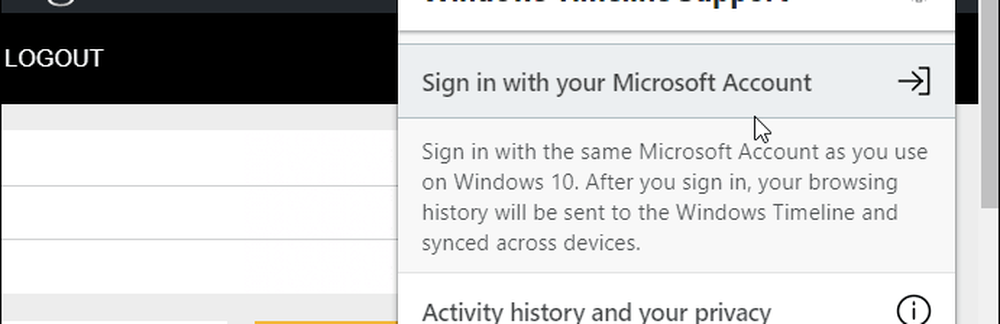
Después de eso, su historial de navegación se sincronizará automáticamente con la línea de tiempo de Windows, al igual que lo hace Microsoft Edge ahora.
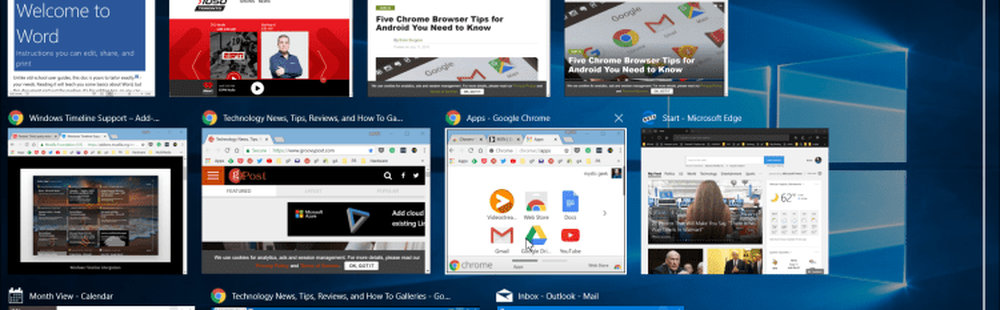
Otra característica impresionante que tiene es la capacidad de abrir pestañas abiertas en su navegador de un dispositivo con Windows 10 a otro. Haga clic en el icono de la extensión y elija "Abrir esta página en otro dispositivo" en el menú y elija el dispositivo que desea empujar la página. La página se abrirá en la otra máquina..
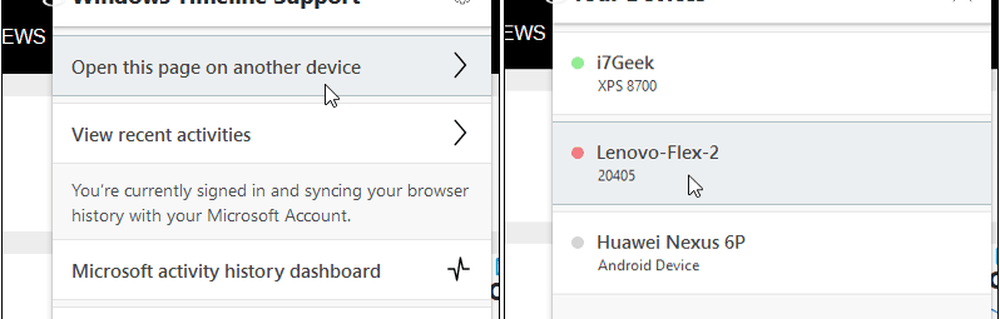
La extensión es creada por Dominic Maas de Grid Entertainment, que también es desarrollador de SoundByte, una aplicación de Windows 10 UWP para SoundCloud. La extensión aún está en Beta y es de uso gratuito. Por lo tanto, tenga en cuenta que todo podría no funcionar correctamente. Maas señala que se agregarán más funciones en el futuro, como los sitios de listas negras. Eso evitará que las búsquedas aleatorias saturen su línea de tiempo de Windows, por ejemplo. Esta extensión agrega una gran capacidad para Windows Timeline que los desarrolladores oficiales deberían haber agregado a sus navegadores hace mucho tiempo..
La extensión se puede descargar para cualquiera de los navegadores a través de los siguientes enlaces:
- Descargar Windows Timeline Support para Chrome
- Descargar Windows Timeline Support para Firefox




